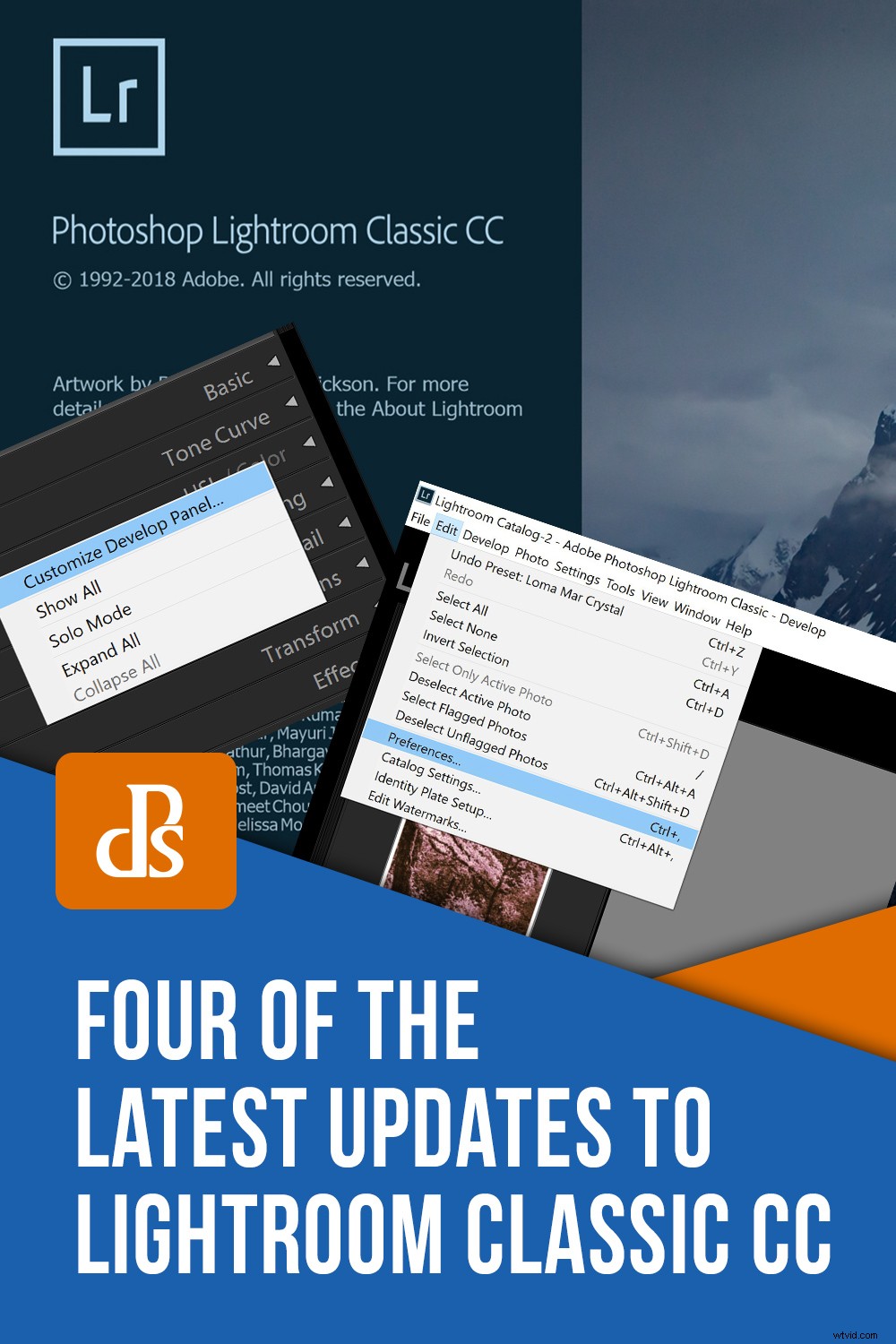Ve světě fotografie se zdá, jako by změna byla každodenní záležitostí. Nové fotoaparáty, nové objektivy a nové způsoby, jak vylepšit své fotografie, dávají pocit, že nikdy nestojíme úplně na místě. Jeden z největších důkazů této plynulosti pochází z nedávných změn provedených v Adobe Lightroom Classic CC. Zdá se, že společnost Adobe byla v posledním roce extrémně zaneprázdněna zaváděním nových funkcí a nastavení do Lightroomu.
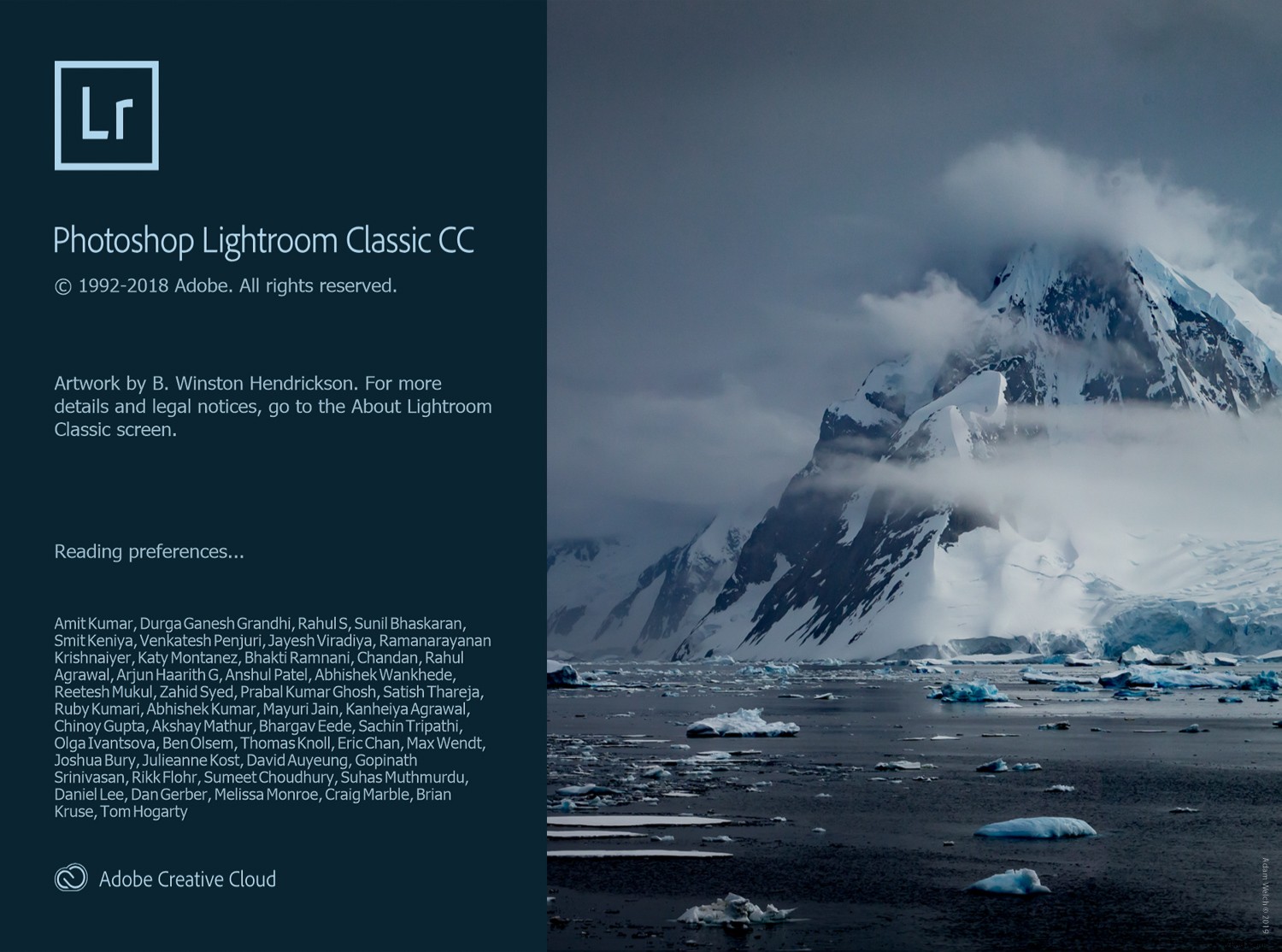
Není možné zde vyjmenovat všechny změny, proto jsem vybral čtyři z největších a nejčerstvějších nových funkcí, které budou zavedeny do Lightroom Classic CC. Ty se pohybují od poněkud složitých až po některé velmi jednoduché úpravy, které by vás mohly přimět k tomu, abyste si řekli:„Ahoj, proč mě to nenapadlo??“
Zde je krátký seznam nových funkcí, které jsou aktuálně dostupné v Lightroom Classic CC v8.2, což bylo nejaktuálnější sestavení v době psaní tohoto článku.
Přizpůsobení vývojových panelů
Pro začátek se podíváme na velmi jednoduchou, ale zajímavou novou funkci představenou do Lightroomu v prosinci 2018. Až dosud bylo jedinou možností přizpůsobení pro naše vývojové panely přepnout do režimu „Solo“ (velmi doporučeno). . S vydáním Lightroom Classic CC v8.1 si nyní můžeme vybrat pořadí, v jakém se mají panely Develop zobrazovat, a dokonce se rozhodnout, které panely vůbec chceme mít na seznamu.
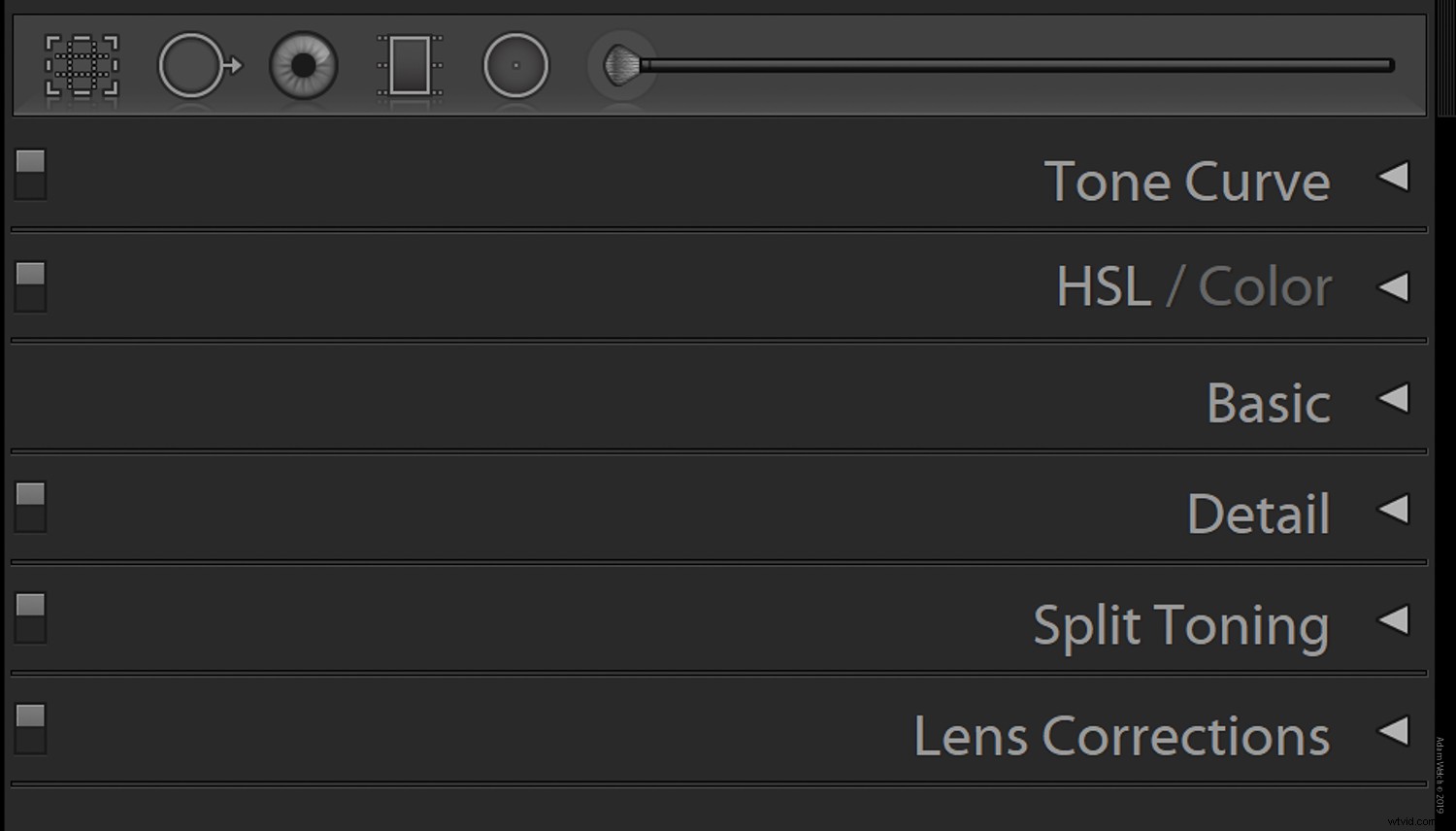
Já vím, že? Vypadá to trochu divně, vidět všechny panely v jiném pořadí a několik chybí! Chcete-li přizpůsobit své panely Vývoj, stačí kliknout pravým tlačítkem myši na záhlaví libovolného panelu.
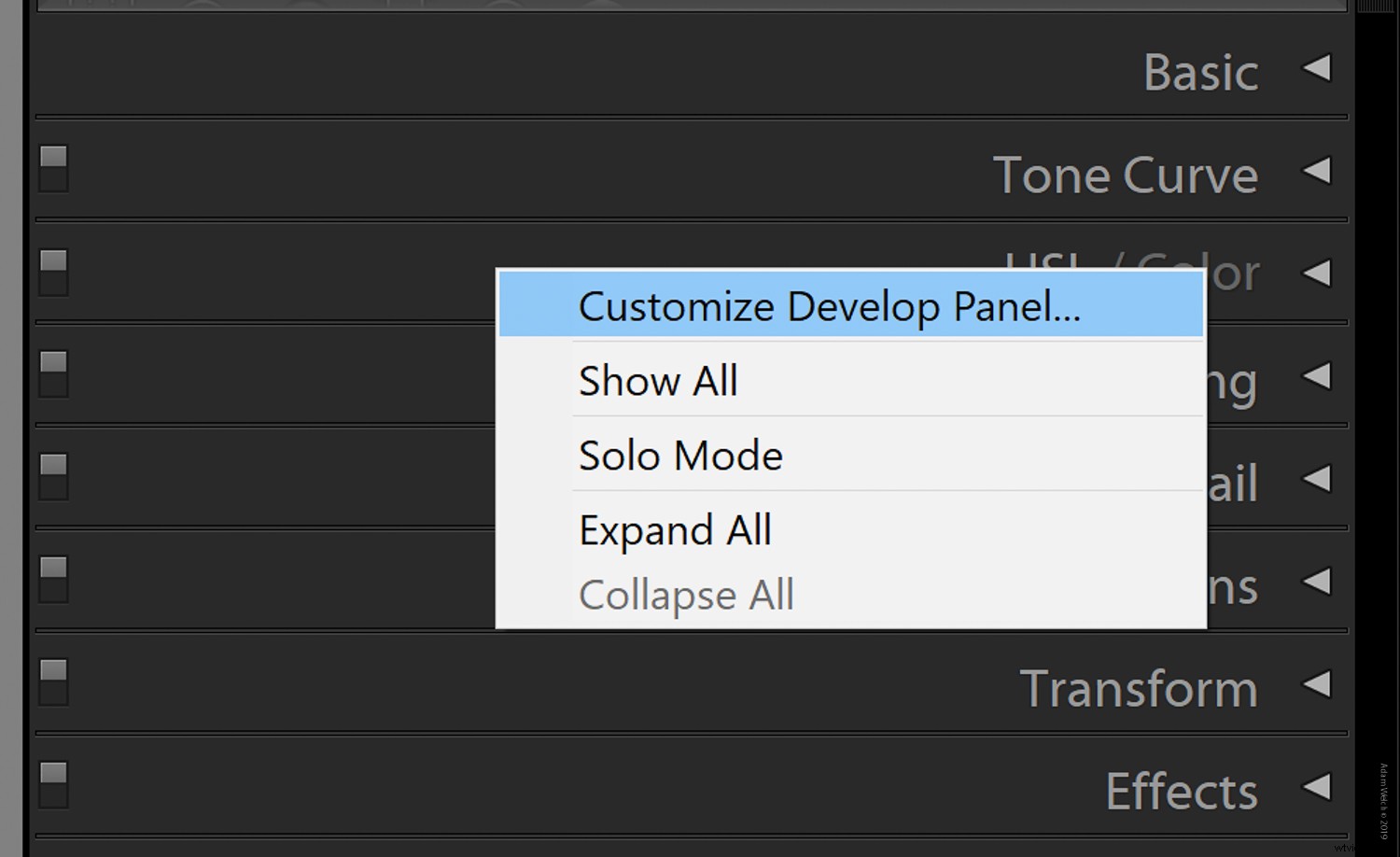
Tím se otevře dialogové okno přizpůsobení.
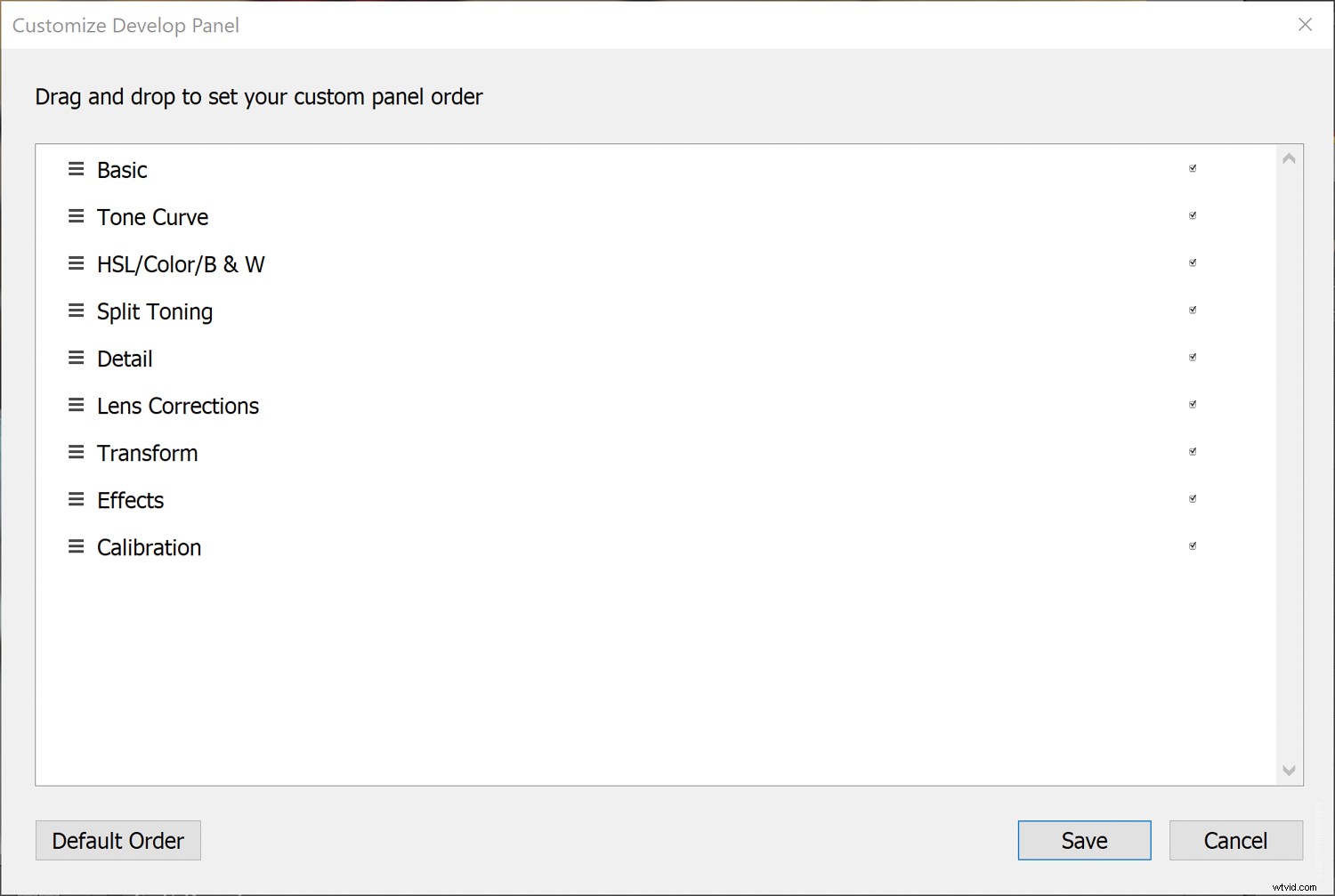
Odtud je to jen otázka zaškrtnutí nebo zrušení zaškrtnutí panelů a/nebo jejich přetažení do požadovaného pořadí.
Zobrazit/skrýt předvolby vývoje
Přesuneme-li se z pravé na krajní levou stranu Lightroom Classic CC, najdeme další novou funkci přidanou do aktualizace v7.4 (zdá se, že je to tak dávno), která vypadla v červnu 2018. Počínaje touto sestavou můžeme nyní určete, které skupiny Develop Preset se objeví na našem panelu Preset. Tato funkce se nazývá „Manage Presets“ a je přístupná kliknutím pravým tlačítkem na kteroukoli skupinu Develop Preset nebo kliknutím na ikonu rozevíracího seznamu v pravém horním rohu panelu.
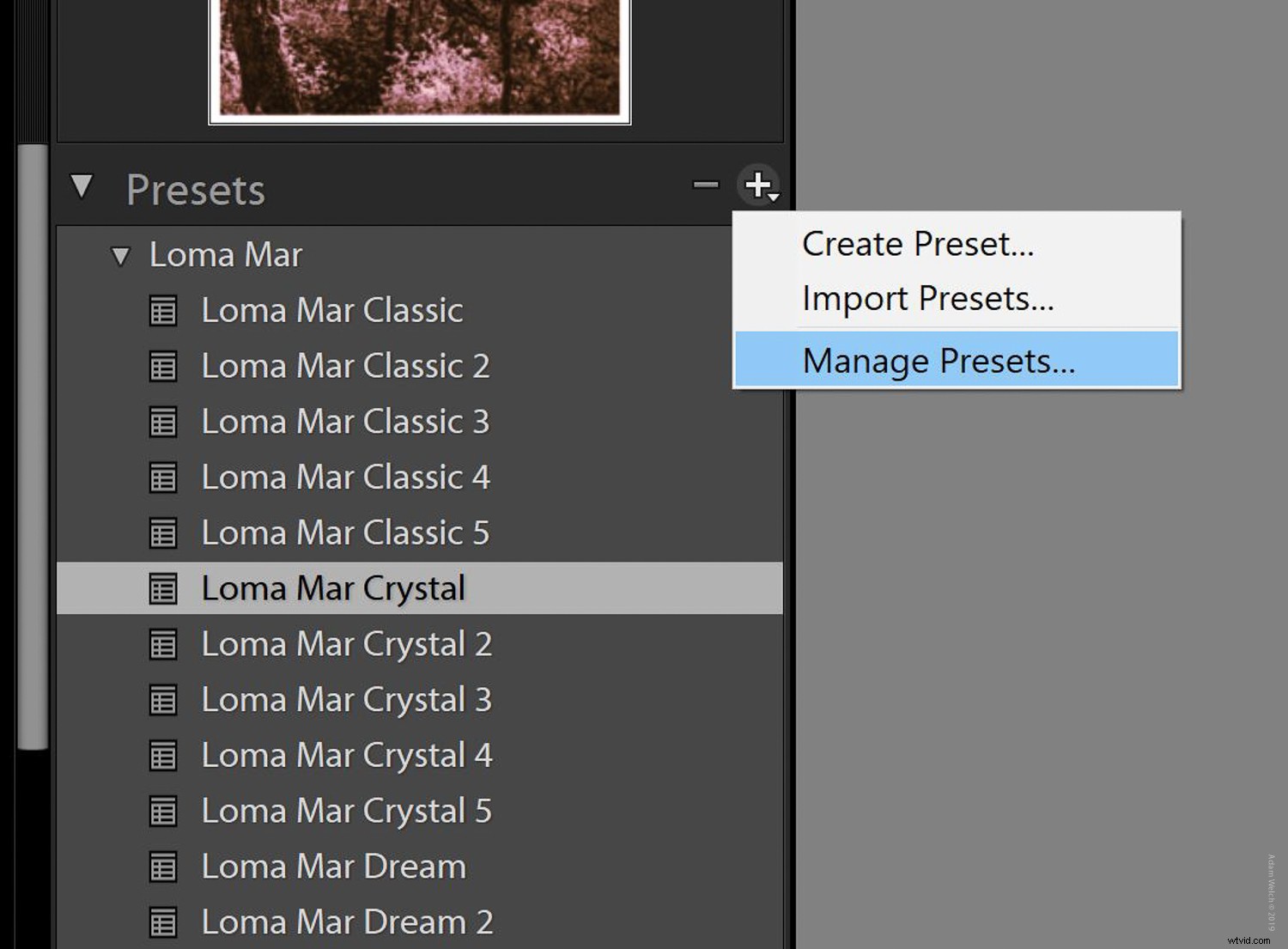
Poté se setkáme s tímto přednastaveným oknem správy.
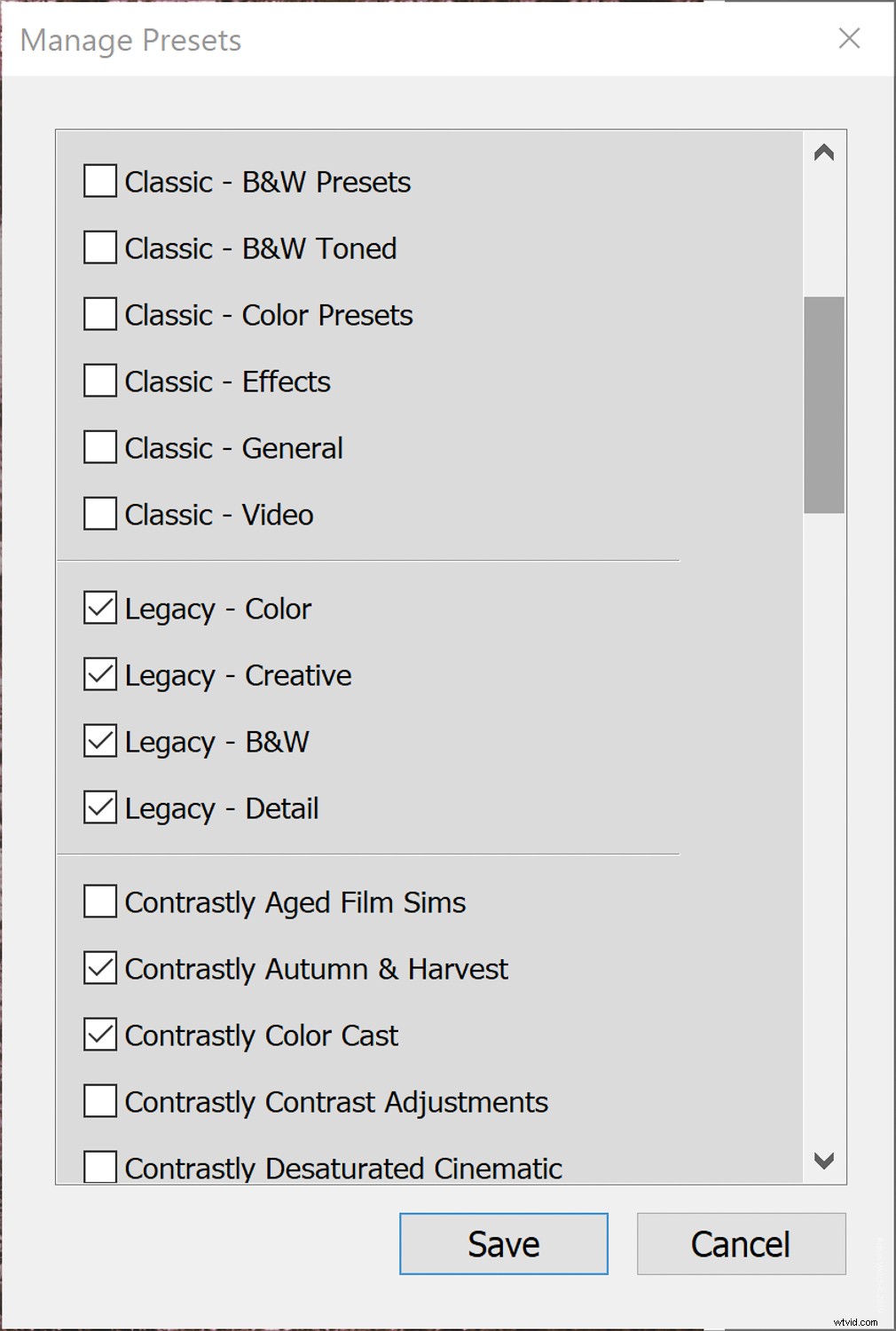
Zde můžete zaškrtnout nebo zrušit zaškrtnutí skupin předvoleb, které se mají zobrazovat na panelu Vyvinout předvolby. Pamatujte, že kdykoli se rozhodnete, že chcete obnovit vše do výchozí konfigurace, můžete vždy vybrat možnost „Resetovat skryté předvolby“.
Přednastavená kompatibilita
Když už jsme u tématu vývojových presetů, stojí za zmínku ještě jeden zbrusu nový aspekt, který ozdobí sály Lightroom Classic CC v roce 2018. Počínaje aktualizací v8.1 máme možnost určit, které přednastavení se objeví v našem Develop Preset složky ještě uvážlivěji než dříve s možností skrýt nebo zobrazit částečně kompatibilní předvolby.
Možná vás teď zajímá, co je to částečně kompatibilní předvolba? Jednoduše řečeno, jakékoli přednastavení vývoje, které obsahuje nastavení, které není kompatibilní s vaší aktuální verzí Lightroom, bude nyní zobrazeno kurzívou nebo skryté v závislosti na vašich preferencích.
Tady vám to ukážu.
Za prvé, řekněme, že tato předvolba byla vytvořena pomocí kreativního profilu, který nemáte nainstalovaný. Všimnete si, že jeho název je uveden kurzívou. To znamená, že předvolba je stále použitelná, ale nabízí pouze omezené funkce.
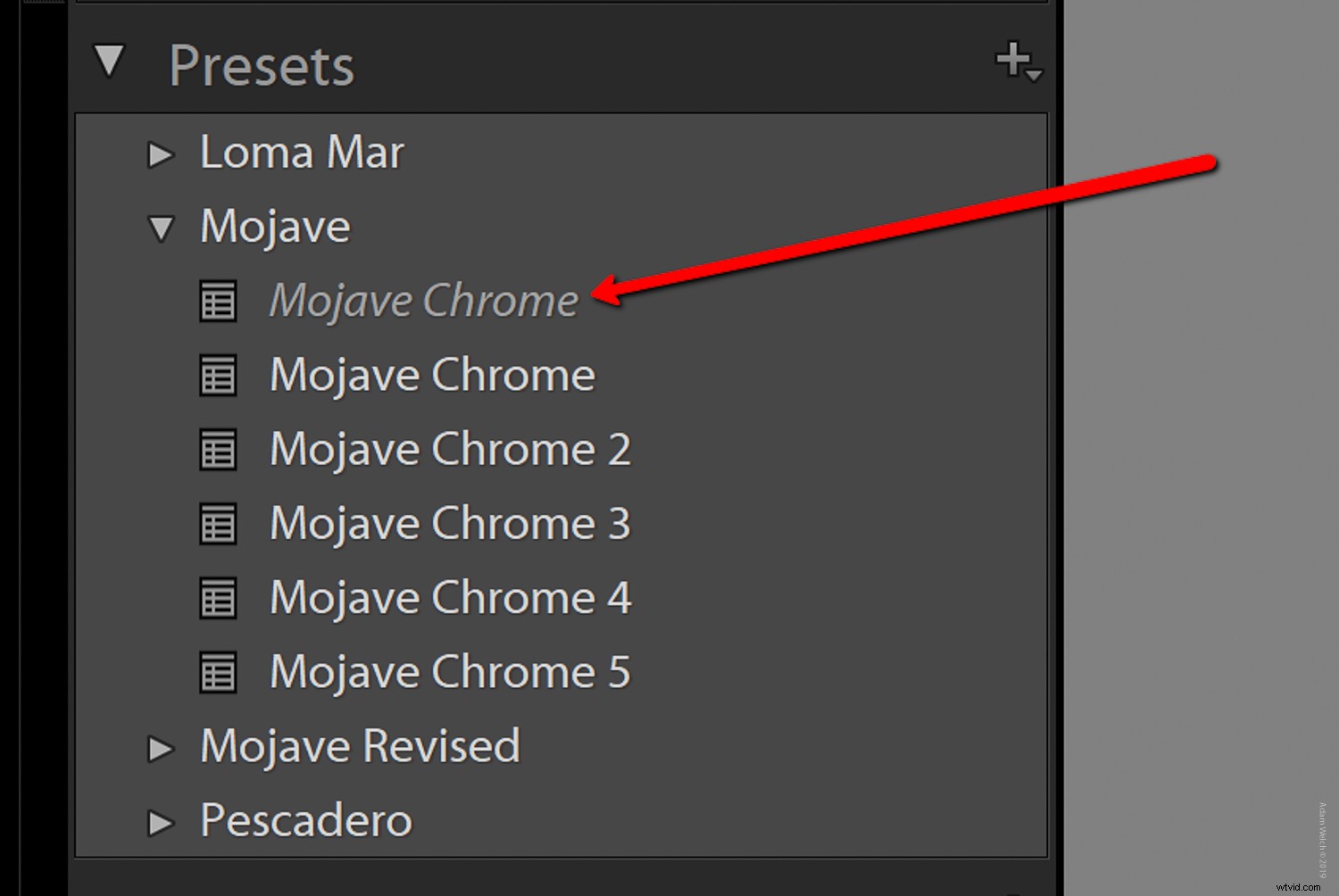
Případně se můžeme rozhodnout, že se tato předvolba nezobrazí vůbec. Chcete-li to provést, nejprve vybereme „Upravit“ a poté „Předvolby“
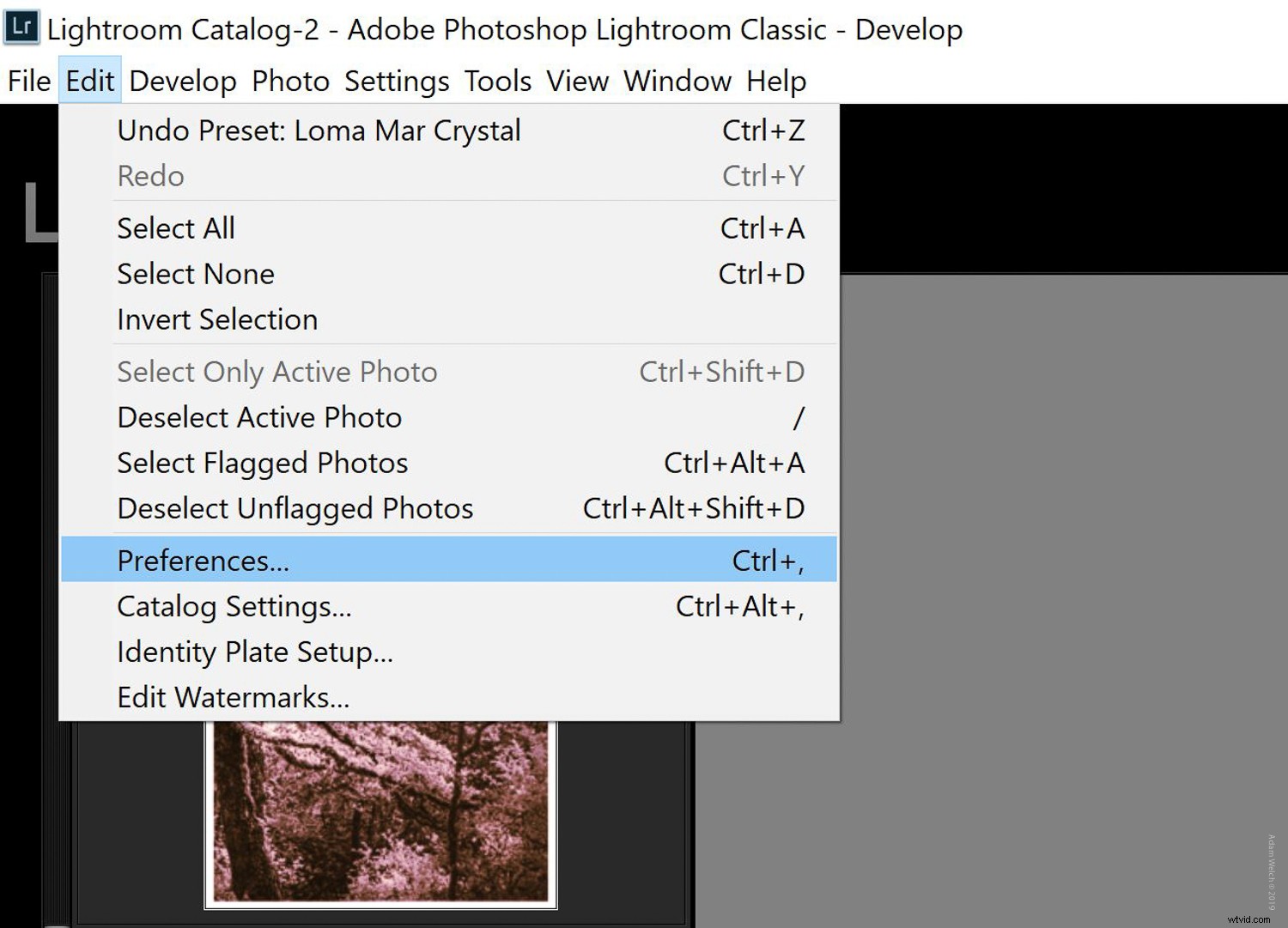
Dále klikněte na záložku ‚Předvolby‘ a poté nastavte zaškrtávací políčko přednastavené viditelnosti na požadované preference. Pokud ponecháte nezaškrtnuté JAKÉKOLI z vašich předvoleb, jejichž nastavení funkcí, která nejsou plně kompatibilní s vaší verzí Lightroom, se již nebudou zobrazovat ve vaší složce předvoleb.
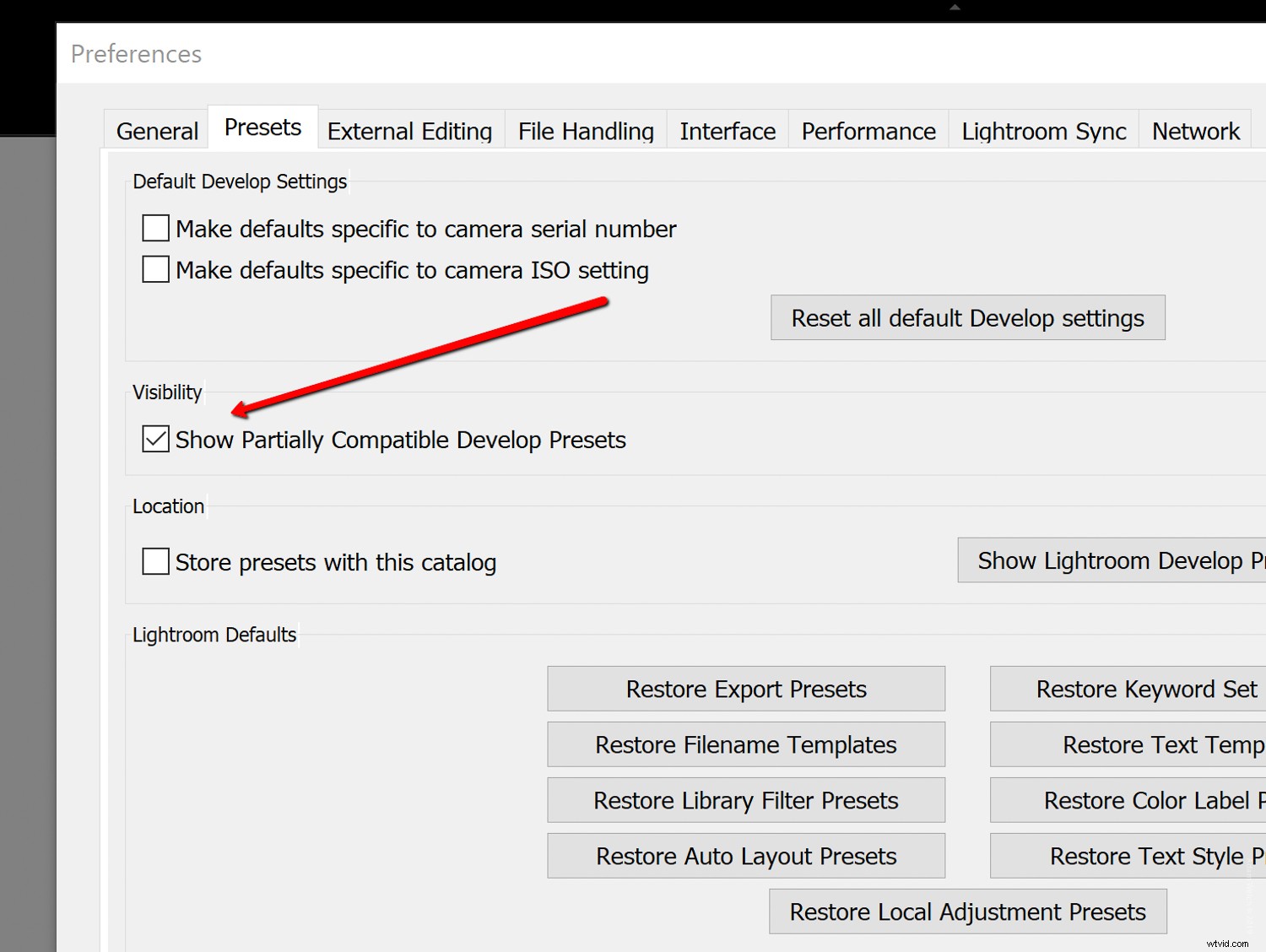
To lze samozřejmě kdykoli vrátit zpět jednoduše opětovným zaškrtnutím políčka viditelnosti předvoleb.
Sloučení panoramatických fotografií HDR v jednom kroku
Nebojte se, to, že je název dlouhý, neznamená, že je tato další funkce příliš komplikovaná. Po léta jsme byli schopni říct Lightroom, aby za nás spojil naše panoramatické snímky a snímky HDR. Nyní nám lidé z Adobe poskytli neuvěřitelně snadný způsob, jak spojit to nejlepší z obou světů, s vydáním Lightroom Classic CC v8.0 v říjnu 2018. Nyní můžeme sloučit více fotografií s bracketingem do vysokého dynamického rozsahu (HDR ) panorama, uhodli jste, jen jeden krok. No, možná trochu víc než to – ale stále je to neuvěřitelně snadné.

Většina práce související s používáním této nové funkce proběhne ještě předtím, než své snímky importujete do Lightroom.
Vaše fotografie musí být správně zarámované a musí splňovat několik dalších kritérií. Bude užitečné přečíst si úplné poznámky k vydání od společnosti Adobe, abyste se dozvěděli více o tom, jak zajistit, aby vaše obrázky byly kompatibilní s Single-step HDR Pano Merge.
V každém případě, jakmile vyberete snímky s různou expozicí pro HDR panoráma, je skutečný proces pozoruhodně přímočarý. Takže pokračujte a vyberte je jako první.
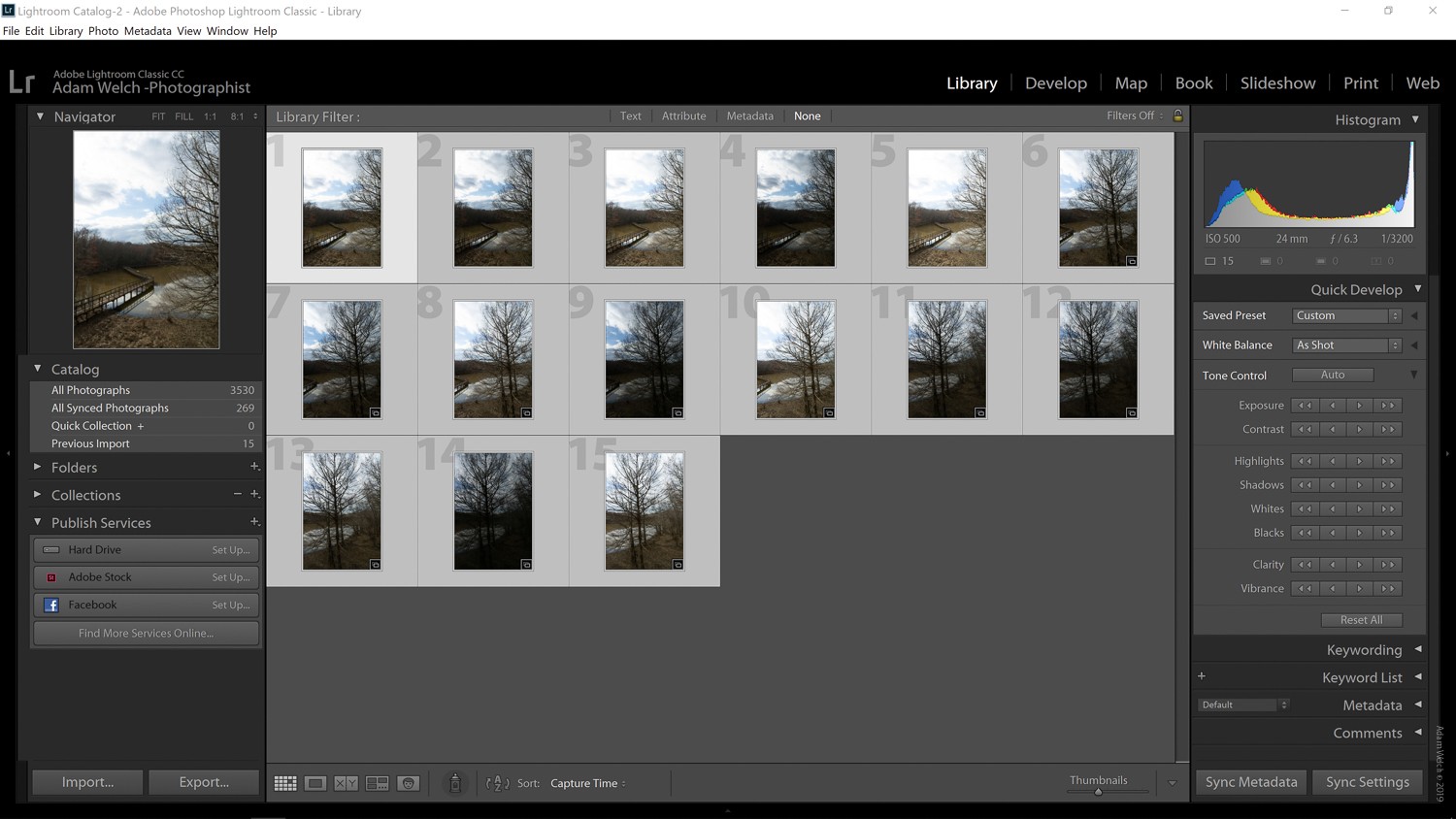
Poté klikněte pravým tlačítkem na libovolný obrázek a vyberte „Sloučení fotografií“ a poté „HDR Panorama“.
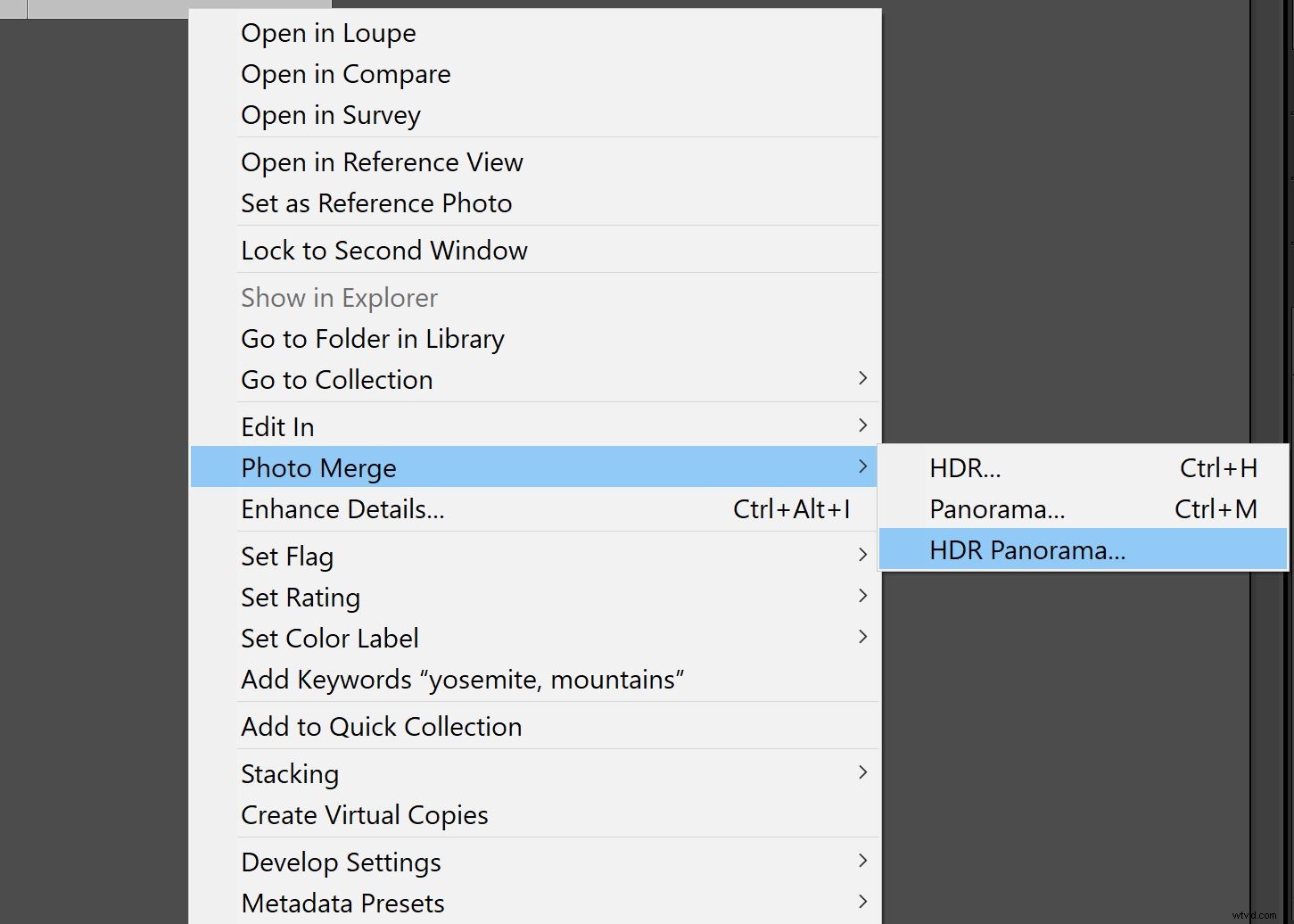
Zde Lightroom vytvoří chytrý náhled vašeho HDR panoramatu.
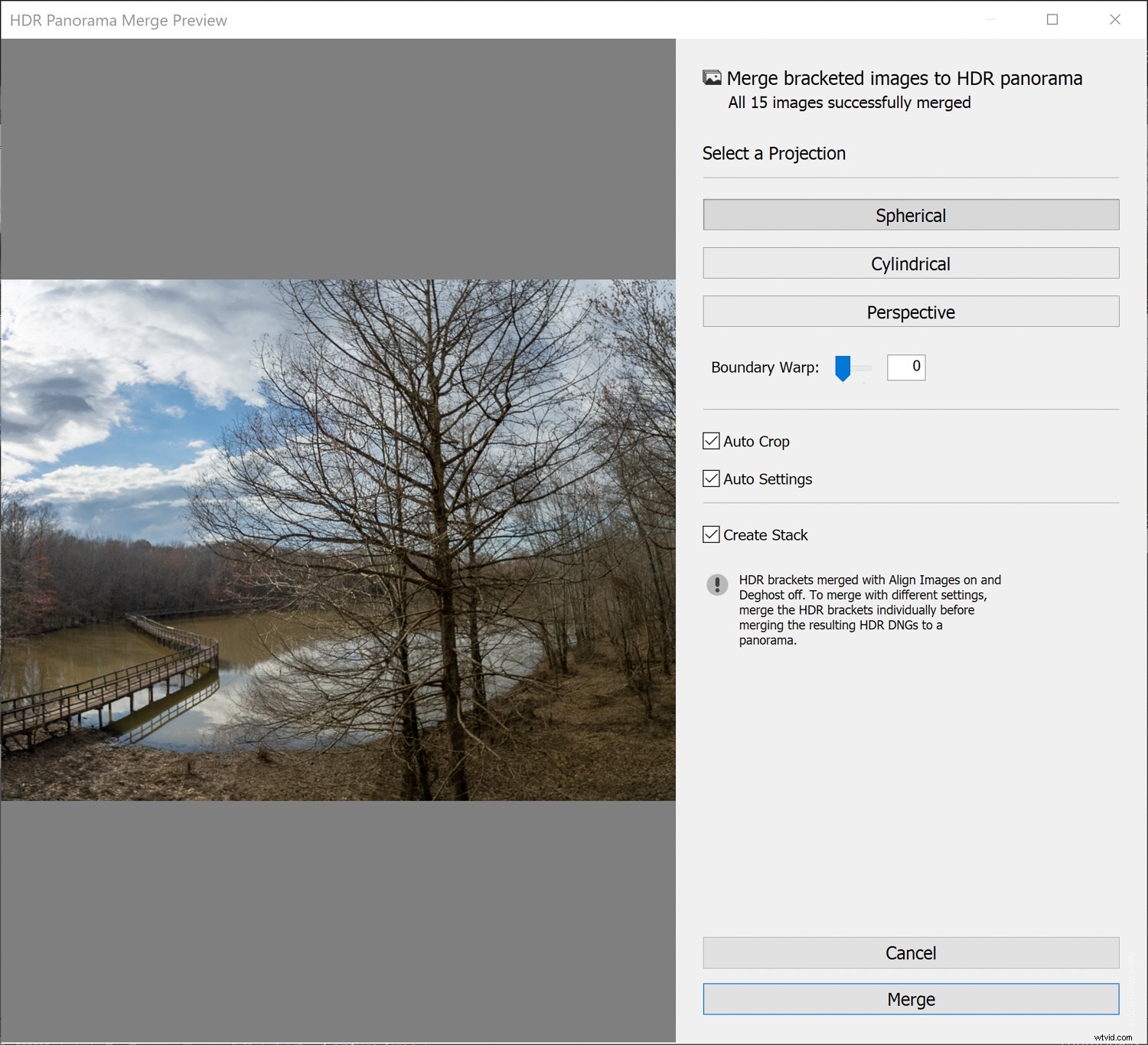
Poté máte možnosti ovládat způsob oříznutí konečné fotografie a také to, jak se snímky kombinují. Tento nový „jednostupňový“ přístup k vytváření panoramat s vysokým dynamickým rozsahem je o světelné roky před předchozími metodami. Namísto toho, abychom nejprve museli sloučit jednotlivé sady snímků do samostatných HDR fotografií a teprve poté vyžadovat další spojování do výsledného panoramatu, můžeme nyní eliminovat prakticky polovinu vynaloženého úsilí. Pokud jste vášnivým fotografem krajiny, jednokrokový HDR Panorama Photomerge si naprosto zamilujete.
A to není vše…
Toto je samozřejmě jen ochutnávka nových příchutí, které Adobe do Lightroomu přidalo zhruba za poslední rok. Zahrnout všechny neustále přidávané nové funkce je téměř nemožné – a to je dobře. V Lightroom Classic CC lze nalézt mnohem více nových funkcí.
Máte nějaké oblíbené? Neváhejte a dejte nám vědět v komentářích!